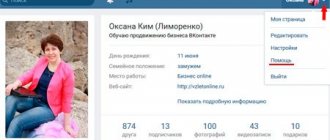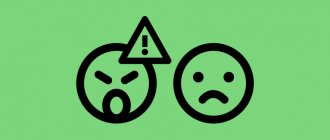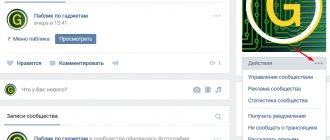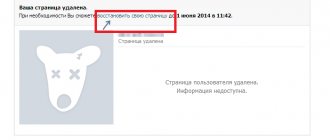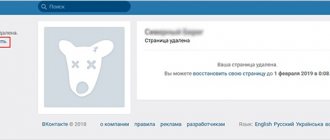Любой пользователь может удалить свою страницу Вконтакте. После этого мы потеряем к ней доступ, и не сможем увидеть опубликованную ранее информацию.
Как быть в таком случае, если какие-то данные срочно нужно увидеть. Это кстати, может понадобиться и с нашей старой страницей, которую мы удалили уже давно. Можно ли получить доступ к данным?
Есть ряд методов, которые направлены на просмотр удаленной страницы Вконтакте. Ниже они подробно разобраны.
Используем сервис Веб Архив
В Интернет есть старый сайт, который является своего рода историческим хранилищем. Там находятся копии всех ресурсов, которые существовали в сети.
Ну, если быть точным, далеко не всех, и не за все даты. Но все равно, достаточно большой массив данных. Любой пользователь может воспользоваться им, для просмотра давно стертых страниц. Как вы догадались, мы используем этот инструмент, для попытки открыть удаленную страницу пользователя в ВК.
Для примера, я вручную удалю свою тестовую страницу (см. инструкция по удалению страницы Вконтакте).
Ее id «id384697376» (см. как узнать id пользователя Вконтакте). При попытке открыть ее в социальной сети, мы увидим следующую картину.
Страница удалена — мы не можем увидеть данные, которые были на ней опубликованы
А нам срочно понадобилось увидеть последний пост на стене. Хорошо если срок восстановления не вышел — достаточно восстановить страницу, и увидеть все необходимые данные. А если уже поздно, и профиль уничтожен полностью? Здесь и может помочь веб архив.
Ссылка на сервис ниже:
https://archive.org/web/
Для работы с ним, я рекомендую вам использовать браузер Opera, в приватном режиме с включенным VPN. Так вы гарантированно сможете получить к нему доступ. Это связано с тем, что сайт периодически блокируют.
Напоминаю, чтобы включить данный режим, откройте меню, выберите соответствующий пункт. В новом окне активируйте функцию VPN. Подсказка ниже.
Находясь на стартовой странице сервиса, нам нужно ввести в форму ссылку на нужную страницу. В нашем примере она выглядит вот так:
https://vk.com/id384697376
Вводим ее в форму, и нажимаем на кнопку «Browse History».
Вводим ссылку на сайт в вебархиве
Дальше два варианта развития событий.
В сервисе есть некоторые копии данных, относящиеся к указанному url адресу. Как вы понимаете, по истечении времени данные могли изменяться. Поэтому может быть несколько копий. Это видно на временной линии в верхней части экрана. Если за определенный год информация есть — вы увидите соответствующую отметку.
Теперь щелкните на нужный год. Ниже в календаре, цветом будет отмечена дата, за которую есть данные. Для просмотра страницы, достаточно щелкнуть по этой отметке.
Как видите, нам удалось найти снимок страницы. Это получилось бы, даже если бы она была заблокирована, и к ней не было доступа. Теперь мы можем увидеть личные данные пользователя, некоторые фотографии и записи на стене. Цель достигнута.
Но не всегда способ срабатывает. Веб архив содержит далеко не все страницы, существующие в сети Интернет. Если нет копии данных, то мы увидим соответствующее уведомление.
Нет копии нужной страницы
В таком случае нужно переходить к следующему способу.
Что «ВКонтакте» знает о вас
Я зарегистрировалась во «ВКонтакте» 25 февраля 2008 года — мне пришел архив за все 10 лет и 9 месяцев моего присутствия в соцсети. Полный архив занял 85,4 Мб. Он разбит на такие разделы:
- история изменений имени, вся текущая информация на странице (актуальная на момент скачивания);
- история изменений номера телефона и его привязки;
- IP-адреса регистрации и последних входов в аккаунт;
- все отправленные и полученные сообщения в чатах и беседах (если беседы не удалялись);
- лайки;
- геолокация наиболее часто посещаемых мест (у меня это дом и работа);
- сообщения на «стене»;
- фотоальбомы и фотографии, включая те, на которых я отмечена, и комментарии к ним;
- видеозаписи и комментарии к ним;
- сохраненные аудиозаписи;
- список пользователей, на которых я подписана, текущие подписки на паблики и группы с пометкой об особых правах (администратор группы);
- запросы в друзья — как входящие, так и исходящие;
- «истории» (Stories), закладки и подарки;
- загруженные документы и добавленные товары;
- установленные приложения;
- импортированные контакты с почты и из других соцсетей;
- список аккаунтов, которые внесены в мой в черный список;
- обращения в техническую поддержку;
- платежи внутри соцсети.
В архиве хранятся копии всех неудаленных фотографий, которые я когда-либо размещала либо на которых отмечена, даже если сегодня они скрыты настройками приватности.
Копии данных в поисковых системах
Каждый из нас пользуется Яндексом и Гуглом. У поисковых систем есть одна полезная функция, которая может помочь нам с нашей задачей. Поисковики сохраняют в своем кеше данные обо всех найденных страницах. И мы всегда можем его просмотреть. Если нам повезет, то может получиться найти копию удаленной страницы пользователя, и увидеть искомые данные.
Здесь нам снова нужна ссылка на страницу. Вбиваем ее в поисковую строку, и работаем с результатами.
Сначала в Яндекс
Если в резултатах поиска есть искомая страница, обратите внимание на строку с Url адресом. Здесь откройте выпадающее меню, и выберите пункт «Сохраненная копия». Вы перейдете на нужную страницу.
Здесь интерфейс более удобен. Можно просматривать графические материалы в полном разрешении. Если Вам нужно было найти фотку с удаленной страницы, вы можете открыть и сохранить ее.
Намного удобнее. Но, к сожалению, здесь редко сохраняются данные с давно удаленных страниц.
Теперь в Гугл
Здесь процесс аналогичен. Ищем страницу по адресу. Если она существует, просматриваем сохраненную копию.
Ну и напоследок еще один рабочий метод.
Как почитать свой архив
Запросить файл со своими данными можно по этой ссылке.
|
| Чтобы найти ссылку самостоятельно, зайдите в меню соцсети — оно расположено слева внизу, после списка ваших сервисов и рекламных объявлений. Нажмите «Eщe» и выберите в выпадающем списке «Защита данных». После перехода на другую страницу откройте вкладку «Порядок управления данными» и скролльте вниз до раздела «Выгрузить данные о себе». Там нужно просто нажать кнопку «Запросить архив». |
Разделы архива сервис показывает сразу: информация о странице, список друзей и сообщения; история платежей и карты, привязанные к аккаунту; информация о вас как о потребителе рекламы; раздел со сведениями об обращениях в службу поддержки, сеансах авторизации и т. п. Заодно сервис предупреждает, что файла с данными придется подождать.
|
| В примерное время ожидания — 2 часа — «ВКонтакте» не уложилась: ссылка на архив пришла через четыре часа. |
Если вы пользуетесь соцсетью на одних и тех же устройствах, не вводя каждый раз пароль, и успели его забыть (у нас в редакции есть такие), перед запросом архива придется напрячь память или сменить кодовое слово.
|
| Отправить запрос на выдачу данных возможно только после ввода пароля. Позже, когда придет ссылка на скачивание данных, нужно будет еще раз пройти аутентификацию — по sms. |
Попытка найти копию данных в кеше браузера
Этот способ представляю Вам больше для полного понимания доступных способов. Он не так актуален, как предыдущие, но иногда позволяет получить доступ к медиафайлам с удаленной страницы.
Работает только в том случае, если вы заходили на нужный адрес через ваш браузер.
Смысл в том, чтобы просмотреть кеш, и попытаться там найти копию данных.
Вам понадобится программа CacheView. Прямая ссылка для скачивания ниже.
Откройте полученный архив, и запустите программу. Будет запущен автоматический анализ существующего кеша из всех браузеров. В меню нужно открыть раздел «Опции», и отметить галочкой пункт «Отображать файлы изображений».
После окончания анализа, ищем существующие данные с сайта Вконтакте. Для этого нажимаем Ctrl+F, и в строке поиска пишем «Vk.com». Просматриваем найденные строки, дважды щелкая по ним курсором мыши. Если хотим увидеть данные, копируем ссылку на файл, и переходим по ней.
В том случае, когда удалось найти нужное изображение или фото, его можно сохранить.
Просмотр кэша браузера
Каждый раз, когда вы открываете страницу сайта, ваш браузер сохраняет ее копию к себе в историю. Это делается для того, чтобы при повторном открытии, не загружать ее заново через интернет, а моментально предоставить вам готовую копию. Это существенно увеличивает скорость работы.
В том случае, если вы совсем недавно заходили к пользователю на страницу, есть вероятность того, что она есть в кэше браузера, и вы можете просмотреть ее.
Давайте сделаем это на примере Mozilla Firefox.
Включите автономный режим. Для этого откройте меню, затем пункт «Разработка», и далее поставьте галочку «Работать автономно».
Теперь в адресной строке браузера, вам нужно указать урл нужной страницы, и нажать «Enter». Если ее копия существует — она будет загружена. Если нет, вы увидите сообщение об ошибке.
Я сделал обзор всех трех способов в видеоформате.
Просматриваем удаленные аккаунты
На сегодняшний день для просмотра деактивированных аккаунтов ВКонтакте вам так или иначе потребуется обратиться к сторонним средствам. В любом возможном случае вам также потребуется доступ к удаленной странице, а именно пользовательский идентификатор.
В рамках рассматриваемого ресурса аккаунт может быть удален окончательно в течение 7 месяцев с момента деактивации. В этом случае некоторые из методов могут не подействовать, так как сам по себе профиль ВКонтакте исчезнет из сети.
Кроме сказанного важно отметить такой аспект, как срок жизни страниц ВК в различных поисковых системах. То есть, на протяжении определенного периода времени удаленный профиль покинет все возможные ресурсы, в базу данных которых был когда-либо занесен с целью упрощения пользовательского поиска.
Аккаунты, в настройках приватности которых была установлена блокировка поисковых систем, к сожалению, невозможно просмотреть, так как в этом случае профиль не сохраняется на других сайтах.
Способ 1: Поиск Яндекс
В первую очередь крайне важно затронуть такую особенность поисковых систем, как автоматическое сохранение копии страницы. Благодаря данной возможности вы можете без проблем открыть страницу пользователя и посмотреть интересующую вам информацию, выполнив несколько несложных действий.
Некоторые другие поисковые системы точно также, как и Яндекс, сохраняют данные о пользователях ВК в собственной базе данных. Однако конкретно Яндекс лучше любых других аналогичных ресурсов работает с запросами по ВКонтакте.
- Откройте в любом удобном браузере официальный сайт поисковой системы Яндекс, воспользовавшись специальной ссылкой.
Нажмите клавишу «Enter» на клавиатуре или воспользуйтесь кнопкой «Найти» с правой стороны от поискового поля.
Заметьте, что вы вполне можете удалить вступительную часть используемого URL-адреса, оставив только идентификатор аккаунта и доменное имя сайта VK.
Среди результатов поиска, при существовании возможности просмотра, первым постом будет выступать разыскиваемый персональный профиль.
Если вы попытаетесь открыть страницу путем прямого перехода по представленной ссылке, вы будете направлены к уведомлению о том, что аккаунт был удален.
Чтобы открыть некогда сохраненную версию аккаунта, рядом с сокращенной ссылкой нужного результата кликните по стрелочке, указывающей вниз.
В раскрывшемся списке выберите пункт «Сохраненная копия».
Теперь вам будет представлена страница нужного пользователя в том виде, в котором она последний раз была доступна поисковой системе Яндекс.
Обратите внимание на то, что большая часть ссылок и различных функциональных элементов находится в рабочем состоянии. Однако это замечание является актуальным только тогда, когда профиль находится в деактивированном состоянии незначительный период времени.
На этом с данным методом можно закончить, так как если все условия были соблюдены, вы без каких-либо проблем сможете отыскать информацию об удаленной странице пользователя ВК.
Способ 2: Поиск Google
Данный метод, в отличие от первого, является самым простым в плане просмотра некогда удаленных пользовательских профилей. Однако, несмотря на всю простоту, он имеет множество недостатков, сводящихся к тому, что у вас нет возможности посмотреть детальную информацию о пользователе.
В поисковой системе Google, равно как и в случае вышерассмотренного Яндекса, вы можете посмотреть некогда автоматически сохранненую копию страницы.
Учитывая сказанное, профили ВКонтакте после удаления достаточно быстро исключаются из поисковых запросов, из-за чего вы не сможете увидеть информацию в любое удобное время. Наиболее приемлемым этот метод будет только в тех ситуациях, когда человек, удаливший страницу, еще имеет базовую возможность восстановления в течение 7 месяцев.
- Воспользовавшись предлагаемой ссылкой, откройте главную страницу поисковой системы Google.
Перейдите к сайту социальной сети ВК и скопируйте из адресной строки браузера URL удаленного пользовательского профиля.
Вам необходимо получить именно идентификатор, а не уникальный адрес персонального профиля. В противном случае вы, вероятнее всего, не сможете найти данные о разыскиваемой странице.
Если в процессе выполнения рекомендаций вы в точности следовали всем предписаниям, то в первых же строчках на странице результатов вам будет представлена короткая анкета нужного человека.
Зачастую результаты будут значиться за сторонними ресурсами, а не самим сайтом социальной сети ВКонтакте.
Теперь работу с поисковыми системами, с целью просмотра когда-либо удаленных аккаунтов, можно закончить и перейти к более радикальному методу.
Способ 3: Веб-архив
Данный метод, равно как и предшествующий, требует того, что бы пользовательский аккаунт не был скрыт особыми настройками приватности. В особенности это касается поисковых систем, так как практически любой поиск на сторонних сайтах имеет с ними связь.
Этот способ вполне может быть применим не только к ВК, но и к некоторым другим социальным сетям.
Если пользовательский аккаунт полностью соответствует требованиям, можно переходить к использованию специального сервиса, предназначенного для просмотра сайтов в некогда сохраненном состоянии. Тут же важно учесть то, что далеко не все страницы соц. сети ВКонтакте имеют ранее сохраненную копию.
- Находясь на сайте ВКонтакте из адресной строки браузера скопируйте URL пользователя, информацию о котором необходимо посмотреть.
С помощью предложенной нами ссылки откройте интернет-архив в любом удобном для вас веб-обозревателе.
В центре главной страницы веб-архива найдите поисковую строку и вставьте туда ранее скопированный идентификатор профиля, используя сочетание клавиш «Ctrl+V» или контекстное меню обозревателя.
В зависимости от настоек приватности вы получите:
- сообщение об ошибке с предложением сохранить указанный URL-адрес в базе данных интернет-архива;
график сохраненных данных с возможностью просмотра копии сайта ВКонтакте по определенной дате.
Чтобы приступить к просмотру страницы для начала нужно выбрать интересующий год в соответствующем блоке.
Теперь, после автоматического обновления, пролистайте страницу немного ниже и с помощью календаря выберите точную дату, которой была обозначена та или иная версия аккаунта.
Заметьте, что каждая подсветка чисел имеет свое значение:
- серая – сохраненные данные о профиле отсутствуют в базе данных;
голубая – присутствует одна и более запись в какое-либо определенное время суток;
В зависимости от количества присутствующих записей в один и тот же день круглое выделение вокруг даты увеличивается.
Под поврежденными данными имеются ввиду те случаи, когда аккаунт не может быть доступен, например, из-за ошибки 404.
После выполнения предлагаемых рекомендаций внутри сайта с интернет-архивом откроется страница пользователя, имеющая тот же вид, который у нее был на момент сохранения в базе данных.
Если вы воспользовались копией, которая была сохранена до момента глобального обновления сайта ВКонтакте, то в ваше пользование будет предоставлен ранний интерфейс VK.
Используя сервис вы просматриваете аккаунты от лица незарегистрированного пользователя. При этом вы не можете пройти авторизацию и, например, прокомментировать какую-либо запись.
Главным минусом данного сервиса является то, что он демонстрирует пользовательские профили ВК на английском языке из-за особенностей региональных настроек сервиса.
В завершение к данному методу важно уделить внимание тому, что практически все ссылки в интернет-архиве являются активными и ведут они к соответствующей странице, сохраненной в точно тот же временной период. В связи с этим вам следует всегда помнить — далеко не все аккаунты социальной сети ВКонтакте имеют подходящие копии в веб-архиве.
Отблагодарите автора, поделитесь статьей в социальных сетях.
Для многих пользователей, ВК – это хранилище личной информации. Фотографии с памятными моментами, видео с прогулки вашей компании, члены которой уже давно разъехались по разным городам и странам. Вы хранили это в социальной сети, а вашу страницу заблокировали? А может друг удалил свой профиль с ценной информацией. Не огорчайтесь! Не все еще потеряно. Можно использовать веб архив ВКонтакте.
Существует выражение «Все, что попадает в интернет, остается там навсегда». Оно очень близко к истине, ведь даже удаленные страницы в ВК и других соц. сетях можно просмотреть. Для этой цели используется три рабочих инструмента.